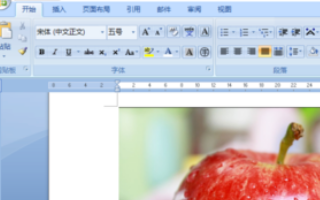1、首先打开Word文档,插入你需要的图片。然后点击工具栏中的【插入】,再点击【文本框】。
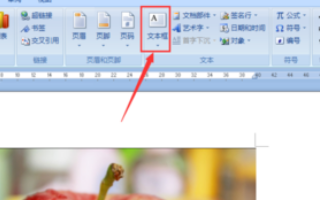
2、在文本框的选项中找到你需要的文本框格式。
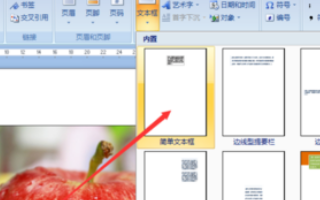
3、将插入的文本框拖到图片上,然后在文本框中输入你要添加的文字,如“苹果 apple”。

4、然后对字体,颜色等进行调整。选中文本框,然后点击工具栏中的【开始】,根据自己的需要更改字体和颜色等。
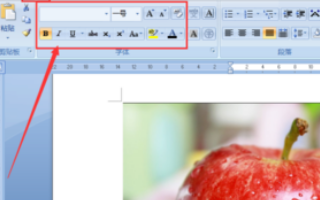
5、接下来需要去掉文本框中的白色背景。点击工具栏中的【格式】,将【形状填充】选择为“无填充颜色”,将【形状轮廓】选择为“无轮廓”。
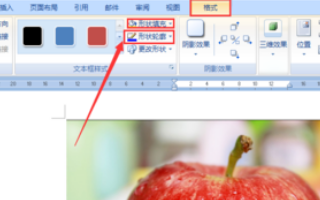
6、最终效果如图所示。
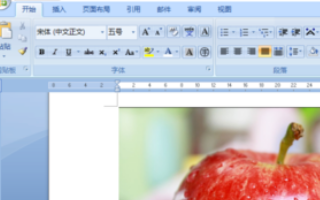
时间:2024-10-20 10:29:03
1、首先打开Word文档,插入你需要的图片。然后点击工具栏中的【插入】,再点击【文本框】。
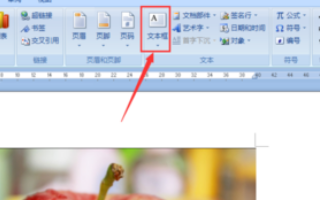
2、在文本框的选项中找到你需要的文本框格式。
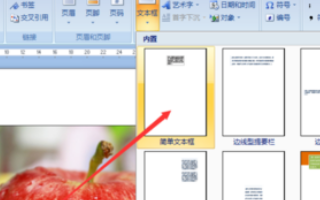
3、将插入的文本框拖到图片上,然后在文本框中输入你要添加的文字,如“苹果 apple”。

4、然后对字体,颜色等进行调整。选中文本框,然后点击工具栏中的【开始】,根据自己的需要更改字体和颜色等。
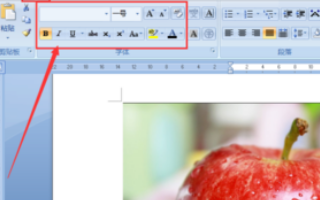
5、接下来需要去掉文本框中的白色背景。点击工具栏中的【格式】,将【形状填充】选择为“无填充颜色”,将【形状轮廓】选择为“无轮廓”。
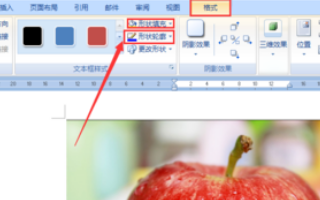
6、最终效果如图所示。